워드프레스에서 개별 글의 조회수를 표시하는 방법 플러그인 Post Views Counter
Post Views Counter 플러그인 소개
워드프레스 블로그를 운영하는 경우, 각 게시물의 조회수를 파악하는 것은 중요합니다. 게시물의 인기도를 알고자 하는 데에는 많은 이유가 있습니다. Post Views Counter 플러그인은 워드프레스 블로그에서 각 게시물의 조회수를 표시하고 관리할 수 있도록 도와줍니다. 이 플러그인을 사용하면 간단한 설정만으로 게시물의 조회수를 추적하고 표시할 수 있습니다.
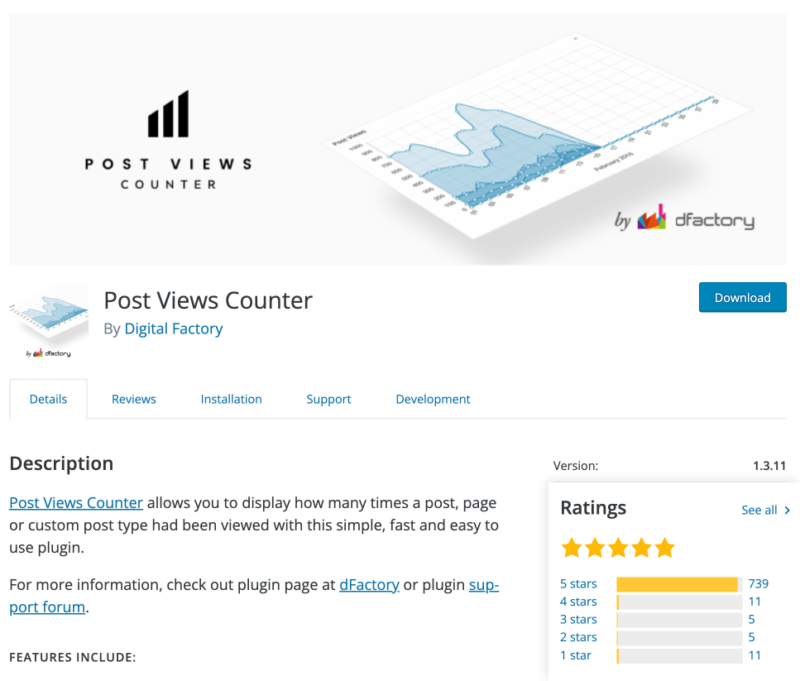
Post Views Counter 설치 및 설정
Post Views Counter를 설치하고 설정하는 것은 매우 간단합니다. 다음은 설치 및 설정 단계입니다:
- 플러그인 설치: 먼저, 워드프레스 대시보드에 로그인한 후 '플러그인' > '새 플러그인 추가'로 이동합니다. 검색 창에 "Post Views Counter"를 입력하고 플러그인을 찾은 후 설치합니다.
- 활성화: 플러그인을 설치한 후 활성화합니다.
- 기본 설정: 플러그인이 활성화되면 'Settings' > 'Post Views'로 이동하여 기본 설정을 확인합니다. 기본 설정에서는 표시되는 조회수 형식 및 관리자 페이지에서 볼 수 있는 최대 게시물 수 등을 조정할 수 있습니다.
- 조회수 표시: 플러그인을 설치하고 활성화하면, 각 게시물의 조회수가 자동으로 표시됩니다.
기능 및 활용
Post Views Counter는 강력한 기능을 제공하여 사용자가 게시물의 인기도를 추적하고 관리할 수 있습니다. 몇 가지 주요 기능은 다음과 같습니다:
- 실시간 업데이트: 게시물의 조회수는 실시간으로 업데이트되어 사용자에게 실제로 얼마나 많은 사람들이 해당 게시물을 읽고 있는지 알려줍니다.
- 다양한 표시 옵션: 조회수를 게시물의 상단, 하단, 또는 사용자 정의 위치에 표시할 수 있습니다. 또한 플러그인은 테마에 맞게 스타일을 쉽게 조정할 수 있는 옵션을 제공합니다.
- 세부 통계: 플러그인은 게시물 별 조회수를 확인할 수 있는 관리자 대시보드에 세부 통계를 제공합니다. 이를 통해 사용자는 가장 인기 있는 게시물을 파악하고 콘텐츠 전략을 조정할 수 있습니다.
요약
Post Views Counter는 워드프레스 사용자가 각 게시물의 조회수를 효과적으로 관리하고 표시할 수 있는 강력한 도구입니다. 간단한 설치와 설정을 통해 블로그 관리자는 콘텐츠의 성과를 더 잘 이해하고 콘텐츠 전략을 개선할 수 있습니다.
플러그인은 무료로 제공되며, 워드프레스의 다양한 테마와 호환되어 사용자 정의할 수 있는 많은 옵션을 제공합니다. 게시물의 인기도를 추적하고 사용자에게 더 나은 콘텐츠를 제공하기 위해 Post Views Counter를 고려해보세요.
Keywords
워드프레스, 플러그인, 조회수, Post Views Counter, 블로그, 관리, 성능, 통계, 관리자 페이지, 설치, 설정, 인기도, 사용자 정의
Note: 이 플러그인은 워드프레스 블로그 운영자에게 유용한 도구이며, 블로그 콘텐츠의 성과를 추적하고 개선하는 데 도움을 줄 수 있습니다.
'Tip > WordPress Tip' 카테고리의 다른 글
| 워드프레스 RSS 네이버 웹마스터도구 올바른 RSS가 아닙니다. (0) | 2024.08.02 |
|---|---|
| 워드프레스 특성 이미지 수직 정렬 CSS transform, flex ( WordPress Featured Image Vertical Align) (0) | 2024.02.16 |
| 워드프레스 댓글 쓰기가 안 보일때, wordpress Comments are closed 해결, 댓글 허용하기 방법 (0) | 2024.02.06 |
| 워드프레스: 네이버 서치어드바이저 "올바른 RSS가 아닙니다" 오류 해결 방법 (0) | 2023.11.30 |
| 워드프레스 사이트에 파비콘 추가하기: 브랜드 아이덴티티 강화의 첫걸음 (0) | 2023.11.23 |




댓글